Astăzi vom încerca să răspundem la următoarele întrebări: de ce imprimanta nu imprimă și ce să facem în această situație. Pot exista multe motive aici, legate atât de problemele tehnice ale dispozitivului, care pot fi rezolvate cu ușurință manual, cât și de partea software a Windows. Voi lua în considerare câteva opțiuni posibile pentru probleme și voi analiza în detaliu modalități de rezolvare a fiecăreia dintre ele.
Privind în perspectivă, vreau să spun că dacă imprimanta dvs. nu imprimă: Epson, HP, Canon, Samsung sau orice alt model de imprimantă și credeți că problema este cu modelul imprimantei dvs., atunci cel mai probabil aceasta este o idee greșită. Desigur, există unele modele de imprimante care necesită o abordare individuală, dar există foarte puține astfel de imprimante. Prin urmare, această instrucțiune va ajuta cel mai probabil să găsiți partea problematică în situația de astăzi.
Primul motiv, oricât de amuzant sună, este legat de contacte proaste, întreruperi ale rețelei și alte nuanțe similare. Prin urmare, înainte de a citi mai departe, asigurați-vă că aveți toate cele menționate mai sus în ordine.
De asemenea, în această etapă trebuie să verificați literele din imprimantă. Încercați să scoateți unele dintre ele dacă puneți prea mult. Trebuie să încercați să le împingeți puțin mai adânc în orificiul de primire al imprimantei. Dacă nu a ajutat, atunci împingeți foile fie la dreapta, fie la stânga cât de mult vor merge. Tava tot nu vrea să accepte A4? Opriți dispozitivul, reporniți computerul și reconectați totul. Înainte fără niciun rezultat? Deci situatia este cu adevarat grava. Să ne dăm seama!
Verificarea setărilor Windows
Mai întâi, să verificăm dacă acest dispozitiv nu este dezactivat în computerul însuși. Accesați „Start” - „Dispozitive și imprimante”. În fereastră, căutați modelul de imprimantă și acordați atenție pictogramei imprimantei, dacă este decolorată, ca să spunem așa, atunci trebuie să verificați contactele. În urmăceea ce înseamnă că computerul are drivere instalate, dar computerul nu vede acest dispozitiv.

De asemenea, este necesar să vă asigurați că imprimanta pe care urmează să imprimați documentul este dispozitivul implicit. Acest lucru se face după cum urmează: mergem la același „Dispozitive și imprimante” în meniul „Start”, ar trebui să existe o bifă verde pe pictograma din stânga jos. Dacă nu există nicio bifă, faceți clic dreapta pe imprimanta dorită și selectați „Utilizați implicit”.
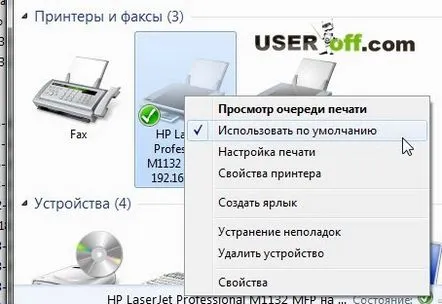
Dacă niciuna dintre soluțiile de mai sus la problema de ce imprimanta nu imprimă pe un computer sau laptop nu are niciun efect, atunci încercați să reporniți managerul de imprimare. Înainte de a începe procedura, deconectați toate firele de conectare de la imprimantă. Acum accesați „Start” - „Panou de control” - „Sistem și securitate” - „Administrare”. Faceți dublu clic pe „Servicii”. Găsiți „Print Manager” în listă și accesați proprietăți cu butonul din dreapta al mouse-ului.
În fila „General”, vizavi de elementul „Tip de pornire”, ar trebui setată valoarea „Automat”. Dacă nu este așa, remediați. De asemenea, butonul „Stop” ar trebui să fie activ în „Stare”, dacă nu este, faceți clic pe butonul „Start” și salvați modificările făcând clic pe „OK”. Acum, faceți clic dreapta pe numele serviciului Print Manager și găsiți inscripția „Run”. Apasa pe el. Nu există o astfel de inscripție? Deci totul este în ordine și ai făcut totul bine.
Sunt instalate driverele de imprimantă?
Deci, imprimanta ta tot nu tipărește, ce să faci, nu știi? Dacă încă nu aveți driverele de imprimantă instalate, instalați-le de pe CD-ul inclus în regim de urgență. Ai văzut mai sus că în cazul meu am totul în regulă cu driverele, dar dacă nu vezi imprimanta atuncicel mai probabil problema este in drivere.
Fara disc? Mergem pe site-ul oficial al producătorului imprimantei dvs. și descarcăm driverele direct de acolo. Apropo, chiar dacă ai totul instalat, tot nu strica să arunci o privire acolo, pentru că software-ul devine învechit într-un ritm incredibil. Pentru a afla cum să descărcați drivere, iată un articol: „De ce computerul nu vede imprimanta”.
Uneori apar probleme chiar și cu driverele instalate! Dacă ați instalat driverul, dar tot nu se imprimă, atunci trebuie să dezinstalați driverul de imprimantă și să îl reinstalați. Această problemă apare foarte des, așa că nu ar trebui să o ignorați.
Cum se dezinstalează un driver de imprimantă Windows XP
Cum se dezinstalează un driver de imprimantă Windows 7
Cum se dezinstalează un driver de imprimantă Windows 8
Coada de imprimare
Opțional, pot sugera și curățarea cozii de imprimare. Pentru a face acest lucru, mergem la deja familiarul „Dispozitive și imprimante”, situat în „Start”. Apoi faceți clic dreapta pe imprimanta noastră, selectați „Vizualizare coadă de imprimare”. Ștergem absolut tot ce este în fereastră, dacă este goală, o închidem, problema clar nu este în asta.
Dacă coada nu este ștearsă, atunci trebuie să reporniți computerul. După aceea, accesați din nou această fereastră și încercați să ștergeți coada. Este posibil ca aceste manipulări să nu ducă la nimic. Apoi deconectați toate firele de la computer care se referă la imprimantă și încercați să o curățați.
Nu se tipărește cu un anumit program sau există o problemă cu porturile
De exemplu, doriți să imprimați un document MS Word și totul se blochează (există o astfel de problemă), apoi trebuie să deschideți un alt program și să încercați să tipăriți orice document din acesta. Pentru a face acest lucru, deschideți Notepad, introduceți câteva litere în acest program și începeți imprimarea.
Dacăimprimanta va imprima, apoi problema este în program. Va trebui să fie eliminat și reinstalat. Dacă nu a existat un sigiliu, atunci cel mai probabil problema este cu imprimanta.
O altă capcană despre care ar trebui să ți se spună este utilizarea incorectă a portului. Pentru a verifica acest lucru, să mergem din nou la Dispozitive și imprimante. Faceți clic dreapta pe dispozitivul care ne interesează, selectați „Proprietăți”. În fila „Porturi”, ne uităm cu atenție la valoarea setată. Ar trebui să fie de tip USB, dacă este folosit portul greșit, selectați-l pe cel potrivit din listă. Salvați modificările și închideți toate ferestrele. Acum deconectați imprimanta de la computer pentru câteva secunde și conectați-o din nou. Totul ar trebui să funcționeze.
Pentru utilizatorii fără experiență, vă reamintesc: atunci când imprimați un document în orice program, fiți atenți la ce imprimantă trimiteți acest document. Uneori, utilizatorii aleg imprimanta greșită de care au nevoie.
Atât am vrut să-ți spun. Sper din tot sufletul că una dintre metodele pe care le-am descris v-a ajutat să faceți față problemei de imprimare.
Dacă Spoolsv.exe: apare eroarea aplicației pe dispozitiv
